iOS 11では、App Storeのデザインが大幅リニューアルが行われ、App Store内で公開されている動画コンテンツ(アプリのプロモーション動画等)が自動で再生されるようになりました。
幸いにも動画の自動再生時は音量がミュートになっているので、突然大音量の動画が再生されるようなことはありませんが、初期設定では3G/4G(モバイルデータ通信)でも動画が自動再生されてしまいます。
月々のデータ通信容量が少ない格安プランを契約している場合、貴重なデータ通信容量を無駄に消耗してしまう原因にも繋がるので、次の手順で動画の自動再生をオフにすると良いです。
目次
App Storeの動画自動再生(ビデオ自動再生)をオフにする方法
App Storeの動画自動再生(ビデオ自動再生)は、次の手順でオフ、中止することができます。
- iPhoneの設定→iTunes StoreとApp Storeをタップ。
- ビデオの自動再生をタップ。
- オフをタップする。
- 3G/4G(モバイルデータ通信)、Wi-Fiなどの接続状況を問わず、App Storeを開いても再生ボタンをタップしない限り勝手に再生されなくなります。
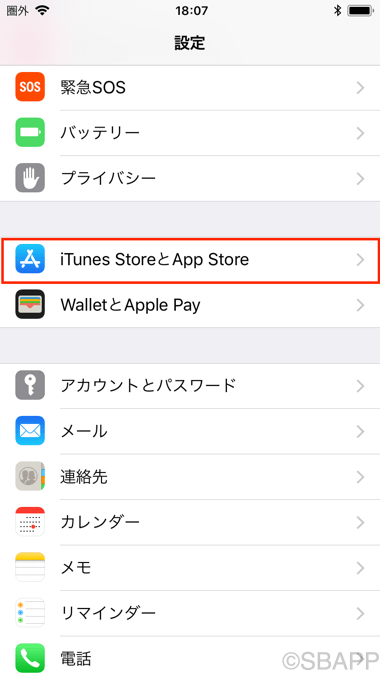
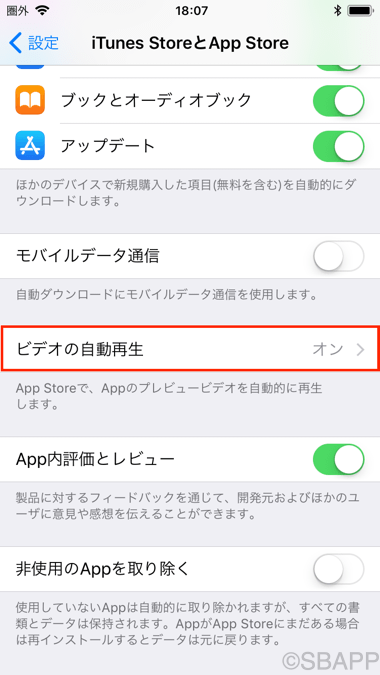
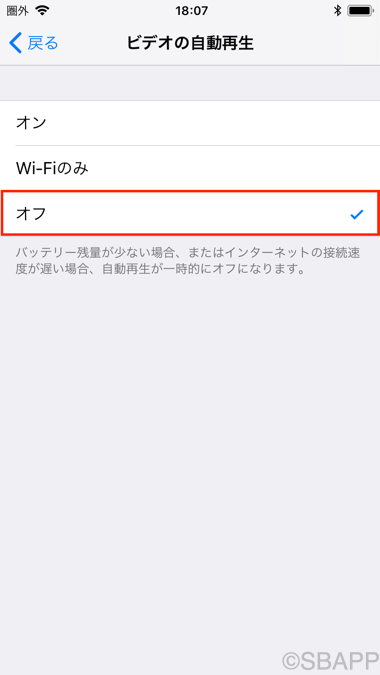
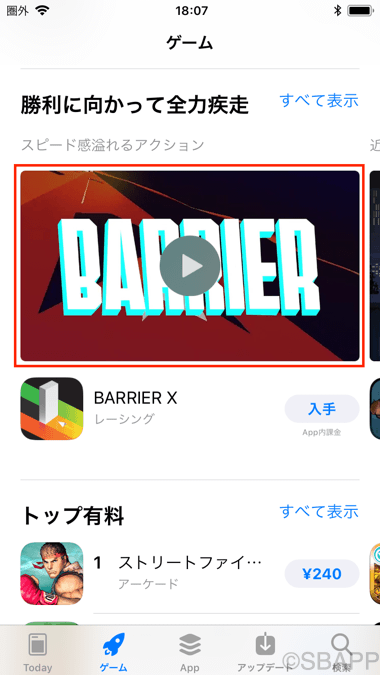
App Storeの動画自動再生(ビデオ自動再生)をWi-Fi接続時のみ使用する方法
App Storeの動画自動再生(ビデオ自動再生)は、次の手順でWi-Fi接続時のみ使用することもできます。
「データ通信量を圧迫しないのであれば問題無い」という方は、こちらの設定を変更するようにしてください。
- iPhoneの設定→iTunes StoreとApp Storeをタップ。
- ビデオの自動再生をタップ。
- Wi-Fiのみをタップする。
- 上記設定を変更することで、3G/4G(モバイルデータ通信)時は動画が自動で再生されなくなり、Wi-Fiに接続されている時のみ自動で再生されるようになります。
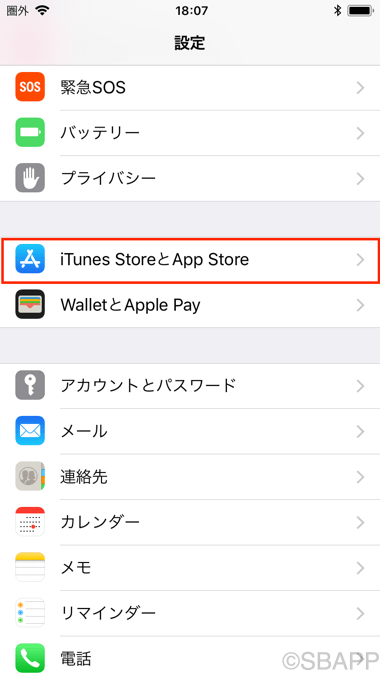
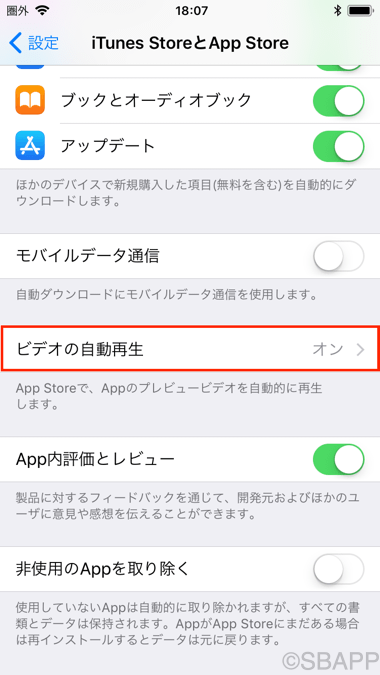
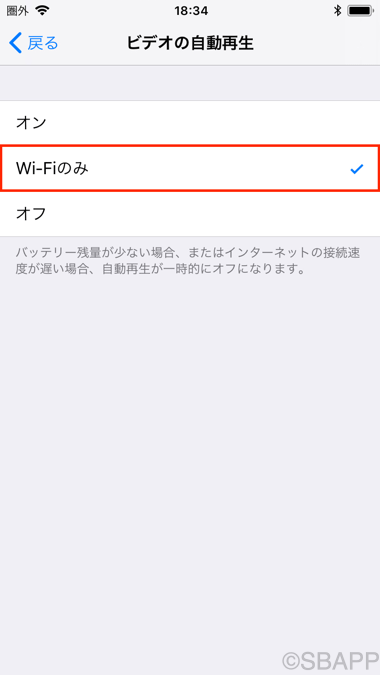
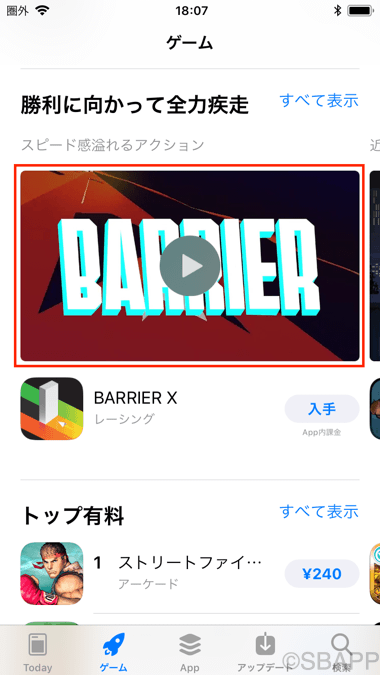
App Storeの各タブを見てみると、やはり動画で魅力が伝えやすい、ゲームタブは動画の割合が多いように感じます。
「興味のある動画だけ再生したい」「データ通信量を節約したい」といった方は、ぜひ設定を変更してみてください。
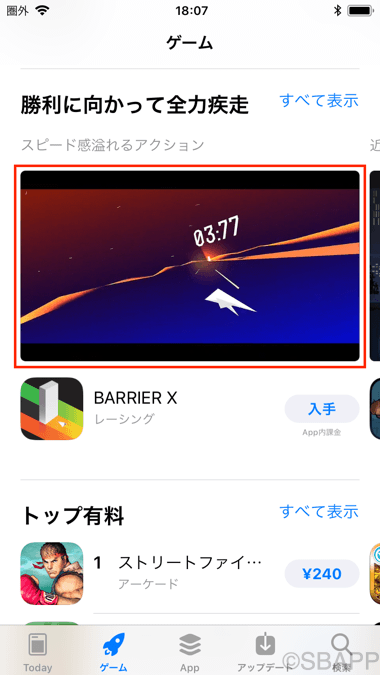

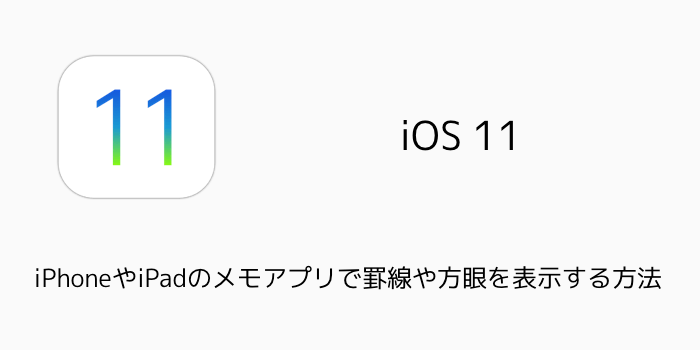
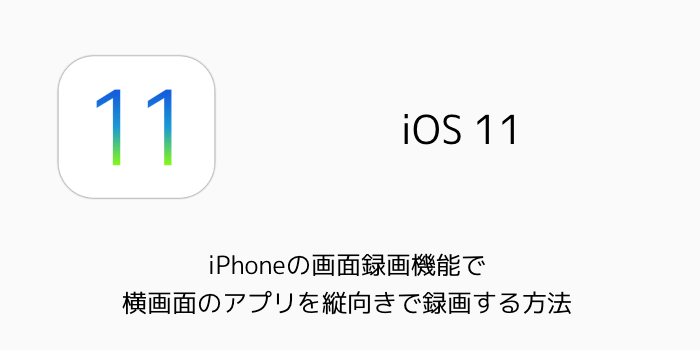
コメントを投稿する(承認後に反映)